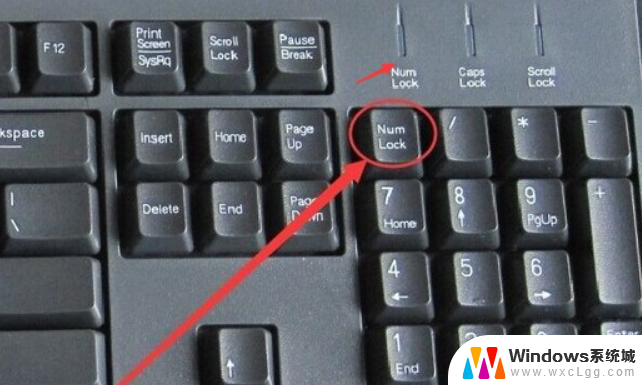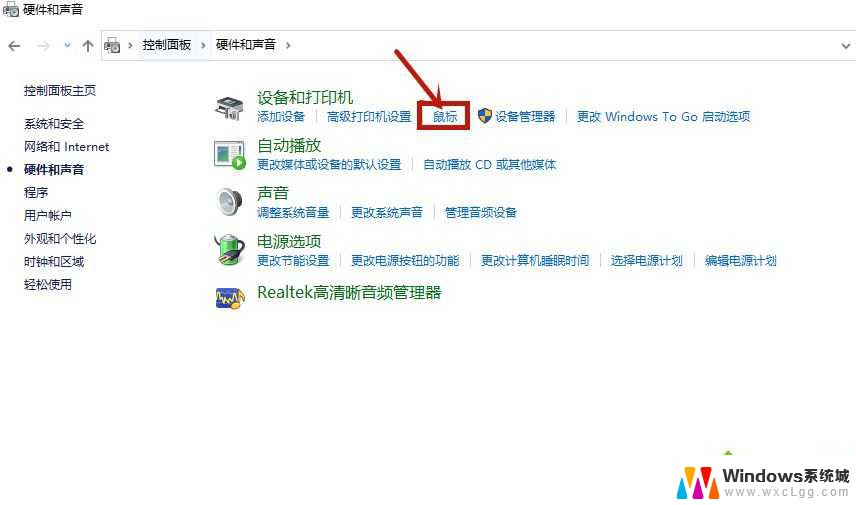键盘怎么锁windows键 win键怎么锁定快捷键
更新时间:2024-09-21 13:45:58作者:xtang
在日常使用电脑的过程中,有时候会不小心按到Windows键,导致意外地打开了一些窗口或程序,为了避免这种情况的发生,我们可以通过锁定Windows键的方式来防止误操作。通过简单的设置,我们可以轻松地禁用Windows键,让我们更专注于当前的工作任务,提高工作效率。同时锁定快捷键也是一种有效的方法,可以避免在操作电脑时因为误触快捷键而影响到我们的使用体验。通过这些小技巧,我们可以更加顺畅地使用电脑,提高工作效率。
步骤如下:
1.点击编辑组策略
点击系统的【编辑组策略】。
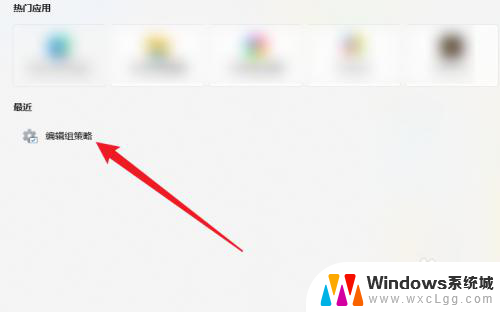
2.依次打开路径
依次点击打开【用户配置/管理模板/Windows组件/文件资源管理器】路径。
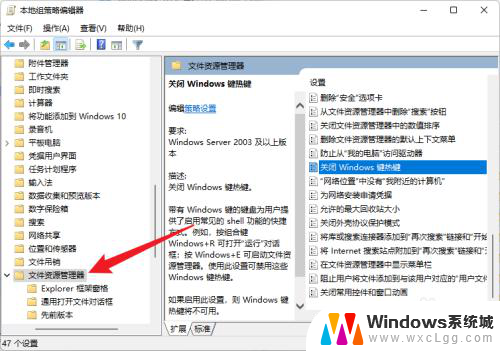
3.双击选项
双击右侧列表的【关闭Windows键热键】选项。
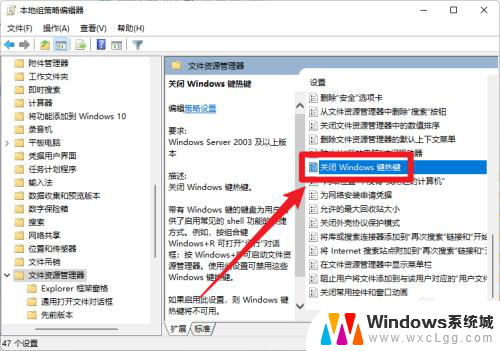
4.勾选已禁用
勾选界面的【已禁用】选项。
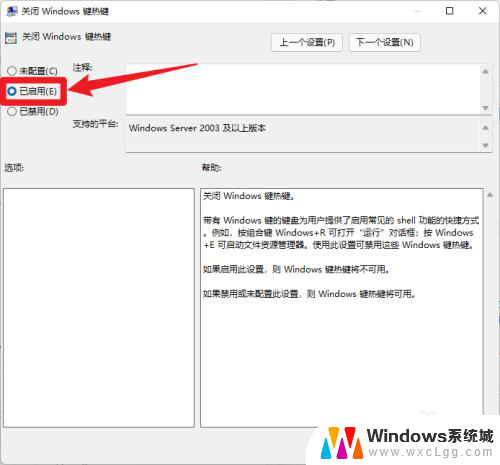
5.点击确定按钮
点击下方的【确定】按钮完成锁定设置。
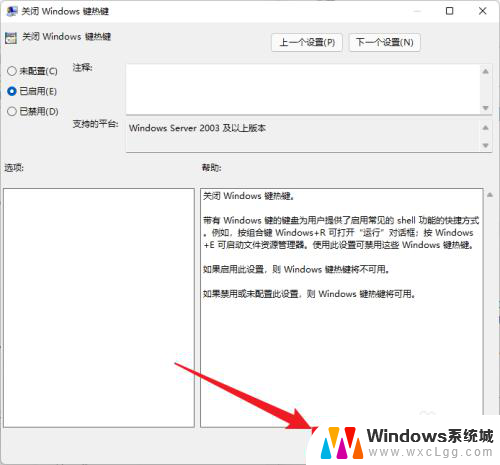
以上就是键盘怎么锁windows键的全部内容,有遇到相同问题的用户可参考本文中介绍的步骤来进行修复,希望能够对大家有所帮助。